Olá caros leitores!
Nesse artigo continuaremos a tratar sobre Posts Personalizados e Novas Taxonomias, porém da maneira prática. É de extrema importância que você conheça o novo recurso e suas capacidades e por isso a necessidade da leitura do último artigo.
Hoje iremos utilizar o plug-in mais baixado do Diretório do WordPress:
Repare que fiz uma pesquisa por ‘Post Type’ que é o termo original para esse recurso, retornando assim diversos plug-ins. Nós iremos utilizar o Custom Post Type UI, que já foi baixado mais de 43 mil vezes.
O interessante desse plug-in que, além dos posts personalizados, também será possível adicionar novas taxonomias dentro do Painel de Administração do WordPress, totalmente em modo visual.
Não iremos tratar aqui sobre a instalação e ativação do plug-in, mas em caso de dificuldade, leia os dois artigos indicados abaixo e tire todas as suas dúvidas:
1. Como Instalar Plugins No WordPress Parte4
2. Guia WordPress 3 Parte 3 – Temas, Plugins E Ferramentas
O download do plug-in poderá ser feito diretamente do Diretório do WordPress. Em caso de dúvida ou dificuldades, visite o Fórum de Suporte. Para outras informações visite o Site Oficial.
Usado o Custom Post Type UI
Assim que ativado, o plug-in irá criar uma nova entrada de menu dentro do Painel do WordPress, com a seguintes opções:
- Custom Post Types: área com informações e propaganda da empresa criadora do plug-in, a WebDevStudios.com. Ainda inclui um vídeo explicativo e um pequeno FAQ;
- Add New: é a área onde você poderá adicionar tanto o post personalizado quanto uma nova taxonomia;
- Manage Post Types: gerencia os posts personalizados já criados;
- Manage Taxonomies: gerencia as taxonomias criadas;
Como prática de aprendizado, nós iremos criar o post personalizado apresentado no último artigo, o ‘Filmes’. O primeiro passo é ir até ‘Custom Post Type -> Add New’:
Essa área é dividida em duas partes. Na parte da esquerda, destacado em azul, são criados os posts personalizados. E a direita, destacado em vermelho, são criados as novas taxonomias. As duas áreas tem somente algumas opções semelhantes, porém todas serão detalhadas individualmente a partir de agora.
Todas as opções apresentadas serão as mesmas definidas no código-fonte e por isso mesmo que você não vá utilizar o plug-in, a leitura/estudo desse artigo valerá a pena para conhecê-las.
Para criar os posts personalizados ou novas taxonomias, basta preencher os campos e selecionar as opções necessárias e clicar em no botão ‘Create Custom […]’ apropriado.
Opções Para Posts Personalizados
As opções básicas são:
- Post Type Name: o nome do post personalizado, sendo o único campo de preenchimento obrigatório;
- Label: o nome que será apresentado no menu desse post personalizado. Escolha um nome no plural, de preferência;
- Singular Label: aqui você escolhe o nome no singular, usado geralmente na tela de criação de conteúdo;
- Description: adicione uma descrição para o seu post personalizado;
Se você apenas preencher com o nome do post personalizado e clicar no botão ‘Create Custom Post Type’, ele será criado com todas as opções padrão. Mas o interessante mesmo são justamente essas opções, acionadas ao clicar no link correspondente.
O primeiro grupo é acionado ao clicar em ‘Advanced Label Options’ e são as opções referentes ao rótulo dos itens, ou seja, como serão lidos dentro do Painel do WordPress. Caso os campos não sejam preenchidas será utilizado o conteúdo das opções básicas.
Mas sugiro que você preencha todos os itens, pois assim o seu post personalizado será “traduzido”. Vamos conhecer cada uma:
- Menu Name: a forma plural do seu post personalizado;
- Add New: o item no menu para adicionar um novo post personalizado;
- Add New Item: o nome mostrado no cabeçalho da tela de criação;
- Edit: o item do menu para edição;
- Edit Item: nome mostrado no cabeçalho da tela de edição;
- New Item: mostrado nos favoritos do Painel do WordPress;
- View: usado no texto do link para visualizar o post personalizado dentro da tela de edição;
- View Item: usado no texto do botão de visualizar o post personalizado na tela criação/edição, ao lado do link permanente (permalink);
- Search Items: texto do botão de pesquisa da área de gerenciamento do post personalizado;
- Not Found: texto mostrado quando não houver resultado na busca do post personalizado;
- Not Found in Trash: texto mostrado quando não existir posts personalizados na lixeira;
- Parent: rótulo usado para os “posts personalizados pai” dentro da área de edição dele. Somente útil quando existir hierarquia;
Já nas ‘Advanced Options’ você tem:
- Public: é usado como argumento para outras opções. Escolhendo ‘True’ você deixa o post personalizado ser visualizado e escolhendo ‘False’ ele é “escondido” no seu WordPress, como numa pesquisa, por exemplo;
- Show UI: define se o meu será visualizado dentro do Painel do WordPress. ‘True’ para mostrar e ‘False’ para ocultar;
- Has Archive: define se o post personalizado será visualizado na página de arquivamento. ‘True’ mostra e ‘False’ oculta;
- Capability Type: defina o tipo de regra para os usuários do WordPress. Essa opção será mais detalhada no próximo artigo;
- Hierarchical: defina se existirá se poderá existir uma hierarquia com o post personalizado, assim como acontece com as páginas. ‘True’ para sim e ‘False’ para não;
- Rewrite: defina se poderá ser utilizado o nome do post personalizado como link permanente, como em ‘http://meusite.com/lg_filmes/o-dia-depois-de-amanha’. ‘True’ para sim e ‘False’ para não;
- Custom Rewrite Slug: defina um nome para o link permanente. Se for deixado em branco será utilizado o nome do post personalizado. Vamos supor que eu defina ‘filmes’, logo o link será mostrado como em ‘http://meusite.com/filmes/o-dia-depois-de-amanha’;
- Query Var: defina se poderá ser feita uma consulta usando o post personalizado como parâmetro, como em ‘http://meusite.com/?lg_filmes=o-dia-depois-de-amanha’. ‘True’ para sim e ‘False’ para não;
- Menu Position: defina a posição do menu dentro do Painel do WordPress. Mais informações sobre essa opção no próximo artigo;
- Show in Menu: permite adicionar o post personalizado a outro menu do WordPress. Essa opção também será mais bem detalhada no próximo artigo;
- Supports: escolha os blocos que serão exibidos na tela de criação/edição do post personalizado. Se nenhuma opção for selecionada, será exibido somente o título e editor;
- Built-in Taxonomies: selecione o tipo de taxonomia que ao qual o post personalizado pertencerá. Na lista de opções estão ainda estão as categorias e tags do WordPress e as novas taxonomias criadas pelo plug-in;
Assim finalizamos esse artigo, mas como o assunto ainda continua no próximo artigo com mais opções para serem detalhadas.
Qualquer dúvida, sugestão, crítica ou elogio poderão ser feitos nos comentários.
Fiquem na paz e até lá!

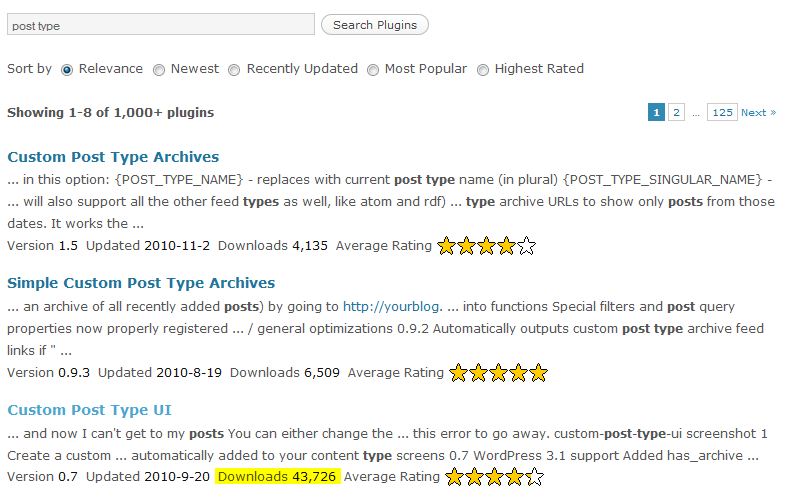
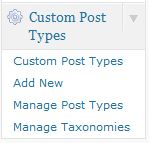
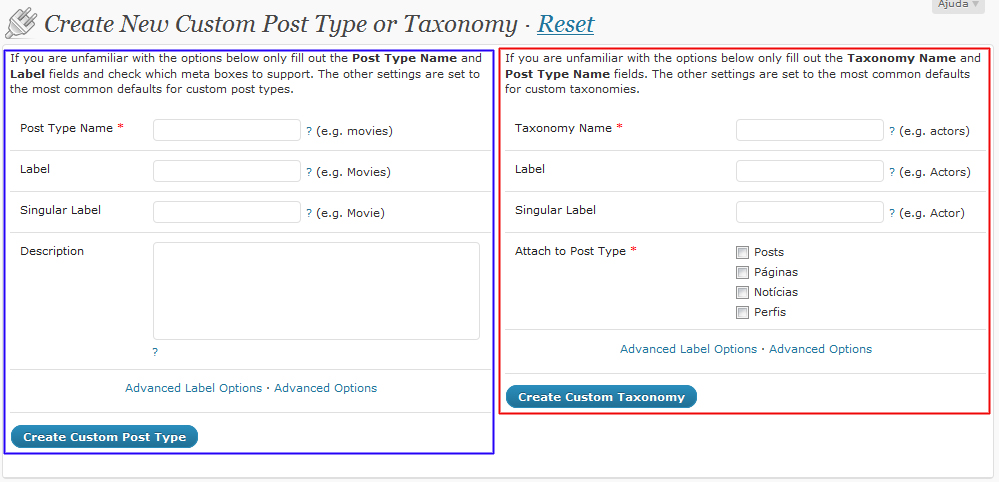
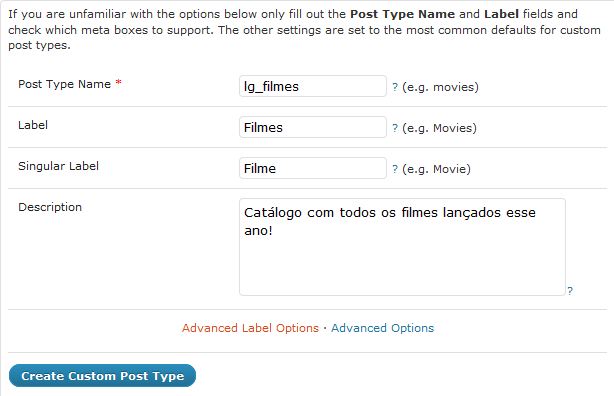
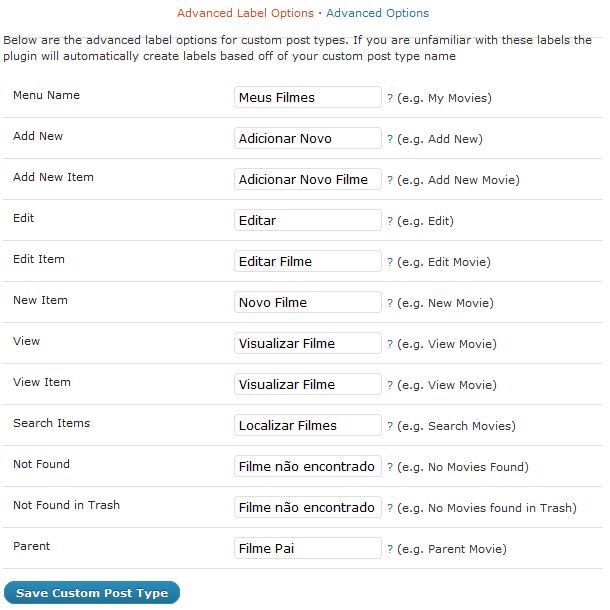
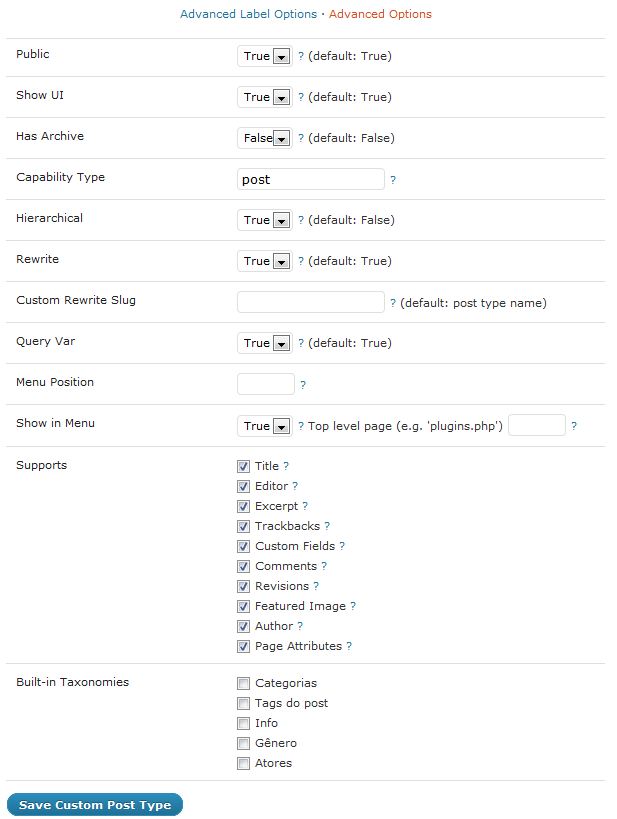

4 Responses
Achei muito interessante este guia, muito bom sua iniciativa, estou colocando suas dicas em prática lá no Grana Fácil e tem me ajudado muito. Sucessos
Fico feliz com o seu comentário. O nosso objetivo é esse mesmo: ajudar os outros. Sucesso com o site!
Muito bom, vou dar continuidade aos estudos e vou fazendo os comentário.
Grato.
Ótimo o seu artigo.
Me ajudou imensamente!
Muito obrigado!